Cách khôi phục ảnh đã xóa vĩnh viễn trên iPhone
Nếu như bạn không may xóa nhầm bức ảnh mình yêu thích ở điện thoại, bạn có thể tham khảo các cách khôi phục ảnh đã xóa vĩnh viễn trên iPhone dưới đây:
Sử dụng ứng dụng Ảnh
Cách khôi phục ảnh đã xóa vĩnh viễn trên iOS khá đơn giản. Bạn có thể dùng ứng dụng Ảnh trên máy để thực hiện. Tuy nhiên, ảnh bị xóa sẽ chỉ được lưu trữ trong máy tối đa 30 ngày ở mục Recently Deleted. Cụ thể các bước thực hiện:
- Bước 1: Vào ứng dụng ảnh, chọn Đã xóa gần đây > Ấn Chọn.
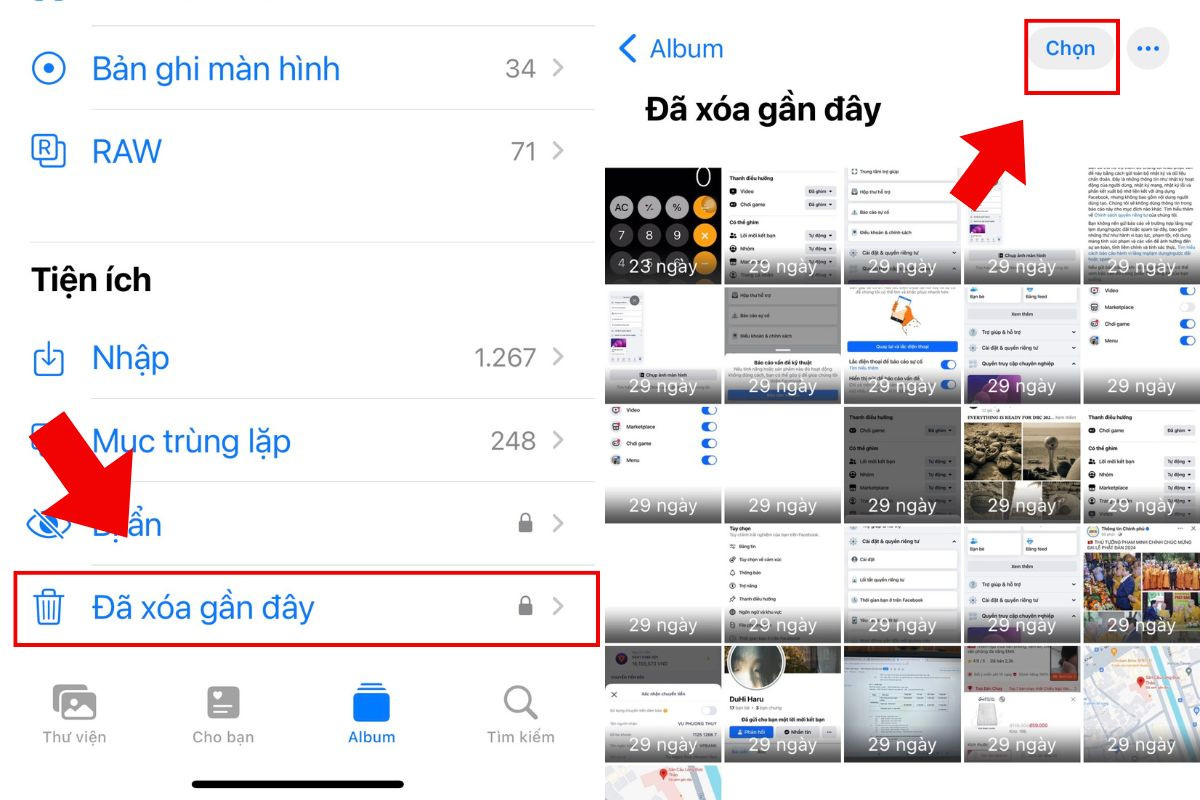
- Bước 2: Chọn ảnh muốn khôi phục, sau đó ấn Khôi phục.
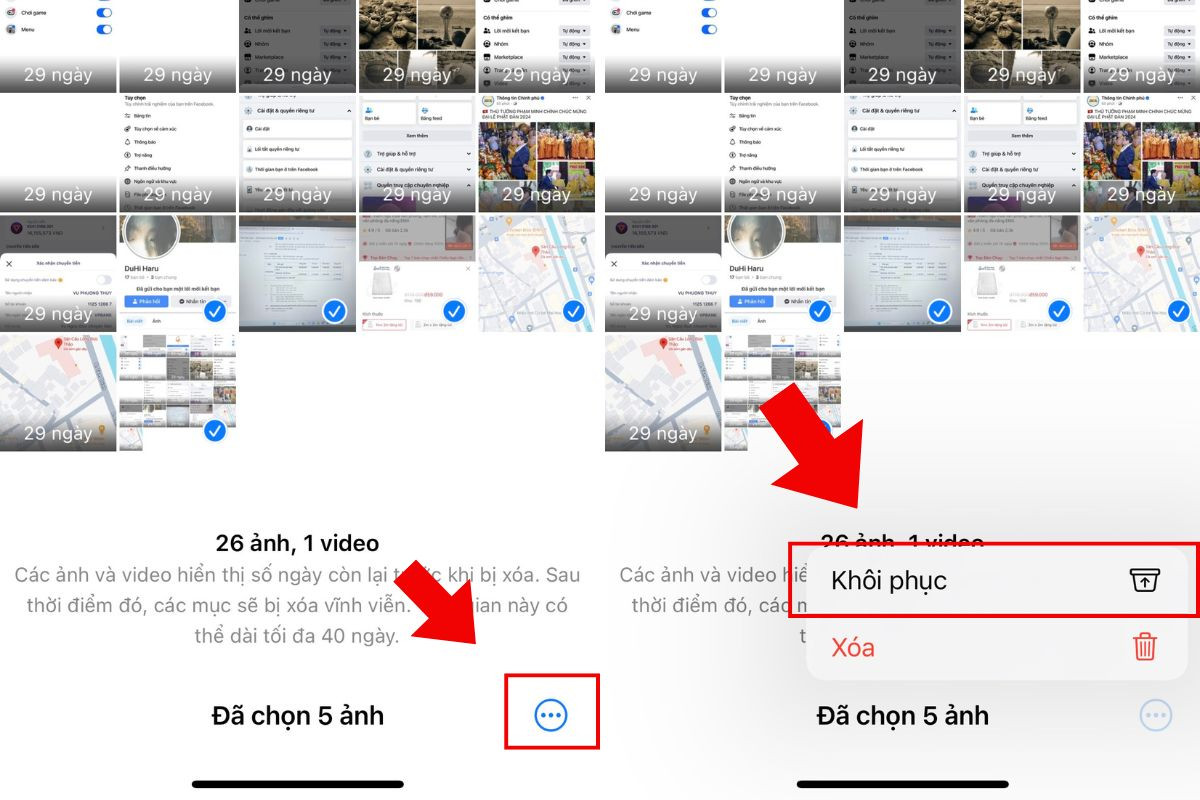
Sử dụng iCloud
Ngoài điện thoại, bạn có thể sử dụng trên máy tính để thực hiện các bước khôi phục ảnh. Khôi phục ảnh đã xóa vĩnh viễn trên iCloud là một cách khá hiệu quả bạn có thể áp dụng:
- Bước 1: Vào icloud.com > Đăng nhập Apple ID và mật khẩu tài khoản của bạn.
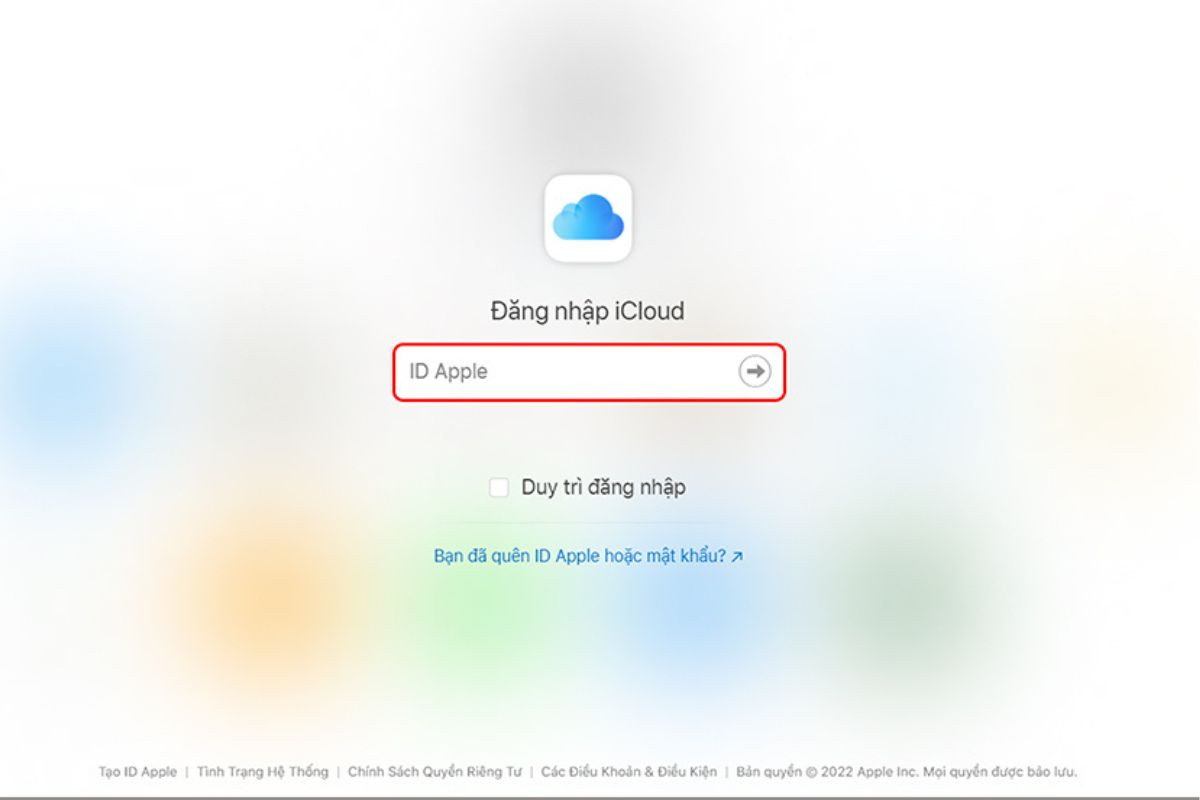
- Bước 2: Chọn Ảnh.
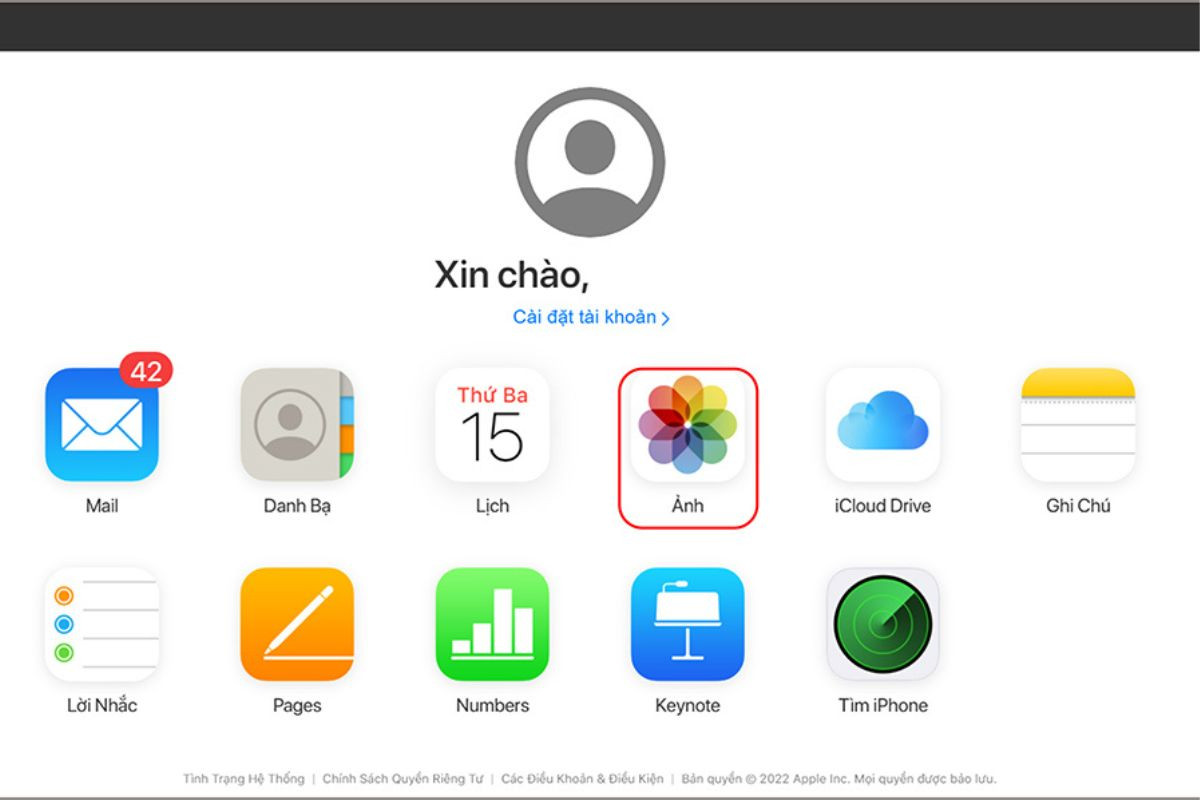
- Bước 3: Chọn Đã xóa gần đây, chọn ảnh mà bạn muốn khôi phục > Nhấn Khôi phục để hoàn thành.
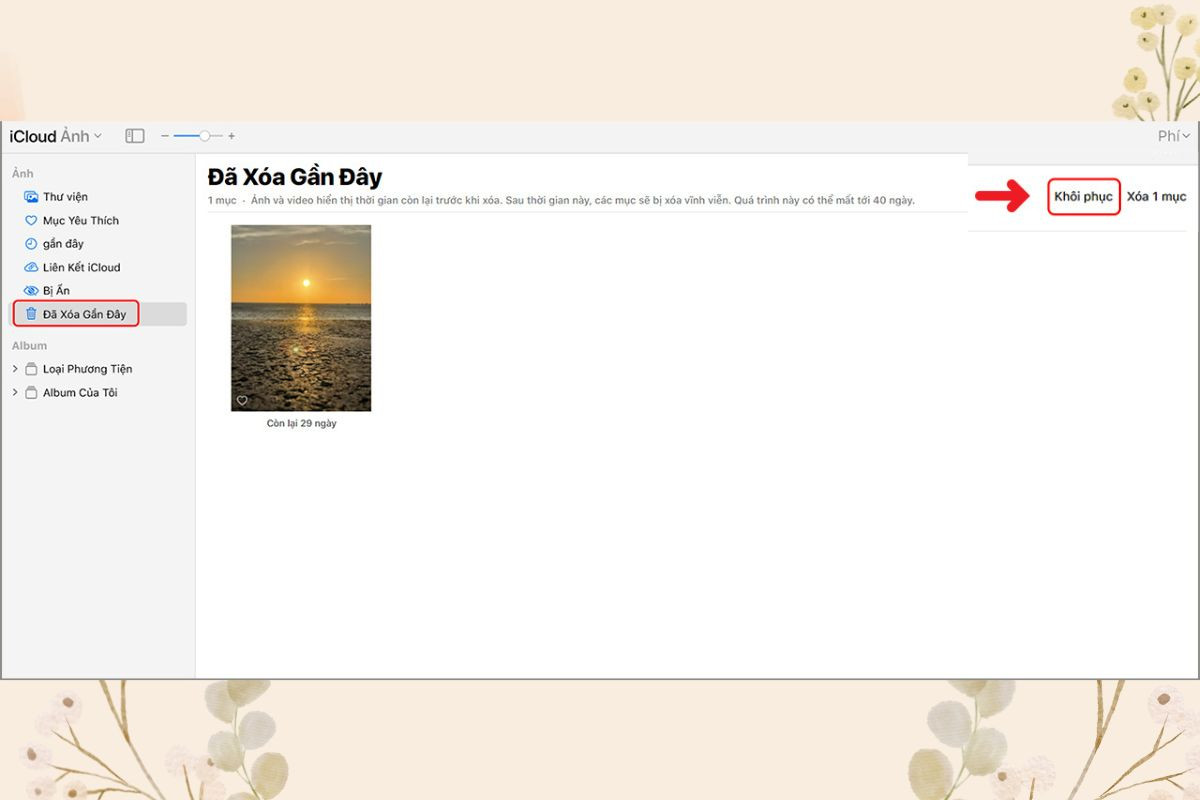
Sử dụng iTunes
iTunes là ứng dụng được cài đặt trên máy tính, trở thành nơi kết nối các tài liệu của iPhone và iPad của bạn. Do đó, iTunes sẽ là cách khôi phục ảnh đã xóa trên iPhone vĩnh viễn hữu ích bạn có thể thử. Các bước thực hiện như sau:
- Bước 1: Mở iTunes > Kết nối iPhone hoặc iPad với Macbook hoặc máy tính cá nhân.
- Bước 2: Bạn chọn Summary > Bấm Restore Back (Khôi phục bản sao lưu).
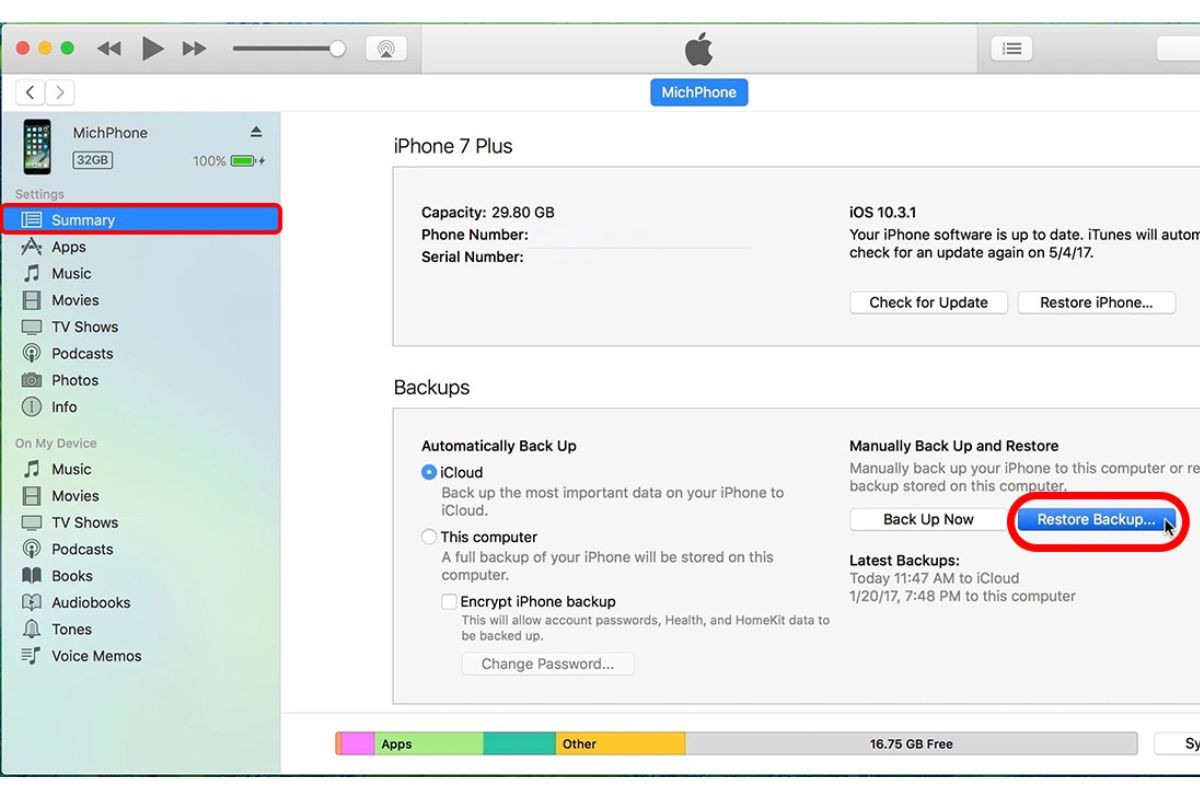
- Bước 3: Nhấn vào Restore để hoàn tất.
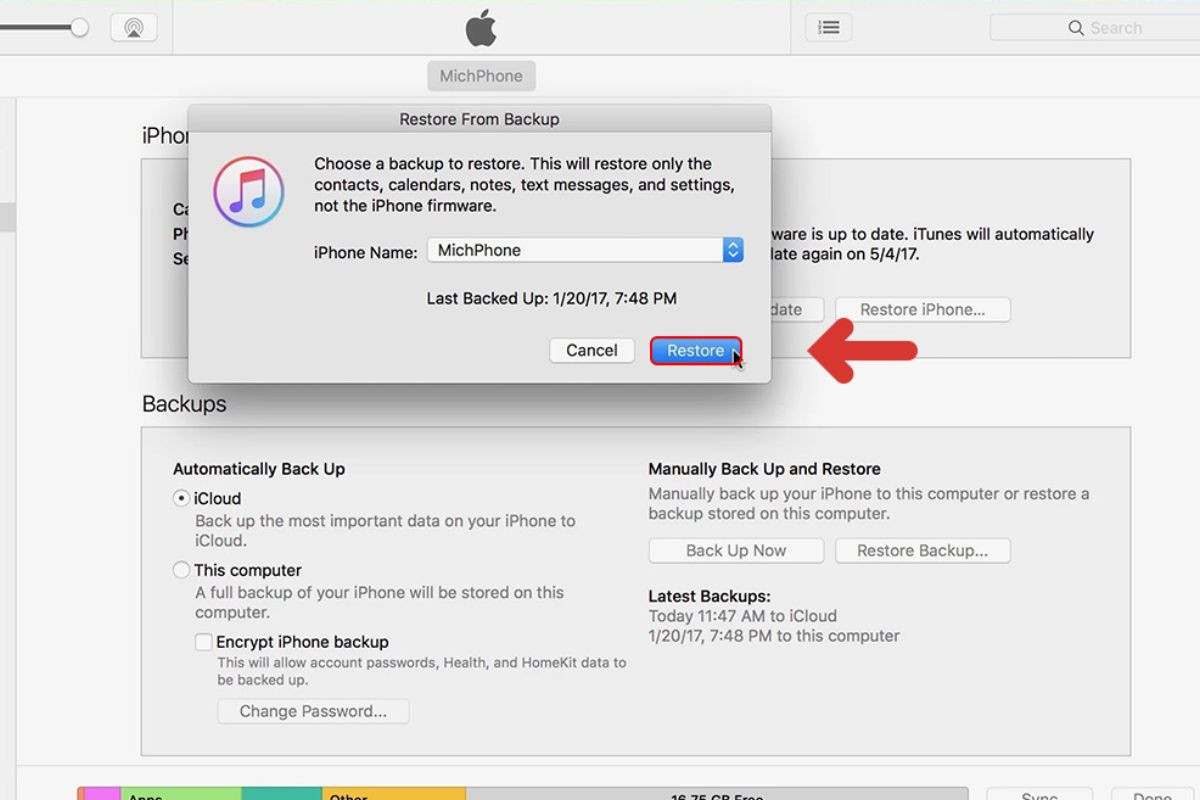
Sử dụng Finder
Finder là ứng dụng của Macbook do Apple độc quyền phát triển. Phần mềm này mang lại nhiều tiện ích cho người dùng, đặc biệt là khả năng khôi phục ảnh đã bị xoá. Dưới đây là cách khôi phục ảnh đã xóa vĩnh viễn trên iPhone bằng Finder:
- Bước 1: Mở Finder > Kết nối iphone với Macbook của bạn > Chọn iPhone của bạn.
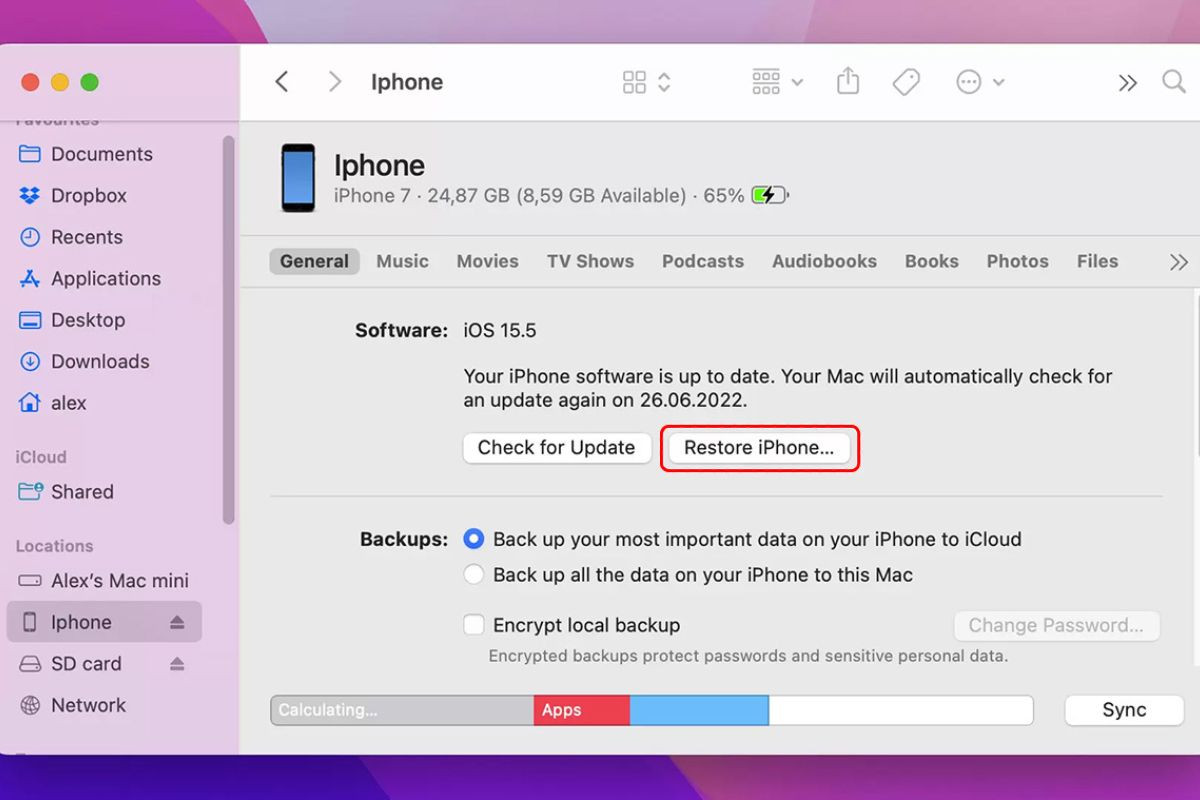
- Bước 2: Chọn Restore để hoàn tất.
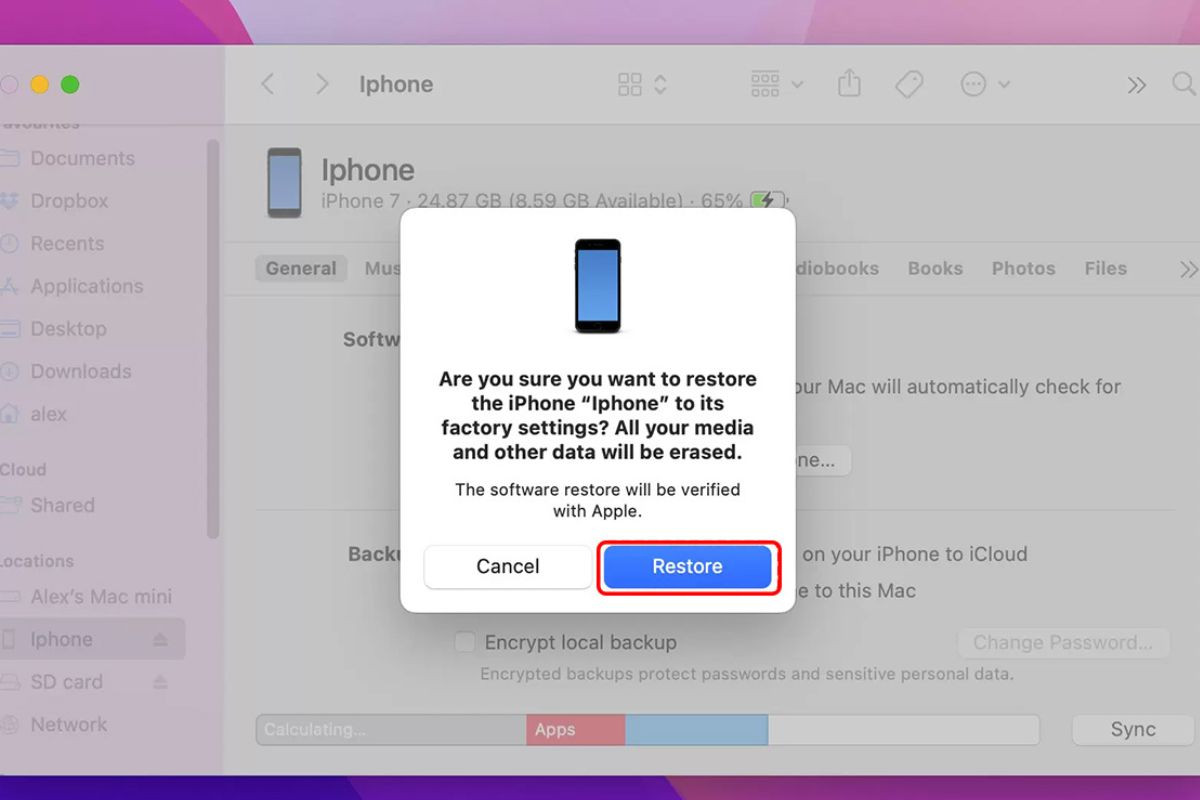
Sử dụng Disk Drill
Disk Drill nổi tiếng là phần mềm giúp bạn khôi phục dữ liệu một cách nhanh chóng với giao diện thân thiện và khả năng thích ứng tốt với nhiều loại thẻ nhớ. Để thực hiện, bạn làm theo các bước sau:
- Bước 1: Mở Disk Drill > Kết nối Iphone vào máy tính > nhấn Get started để khởi động ứng dụng > Chọn Search for lost data.
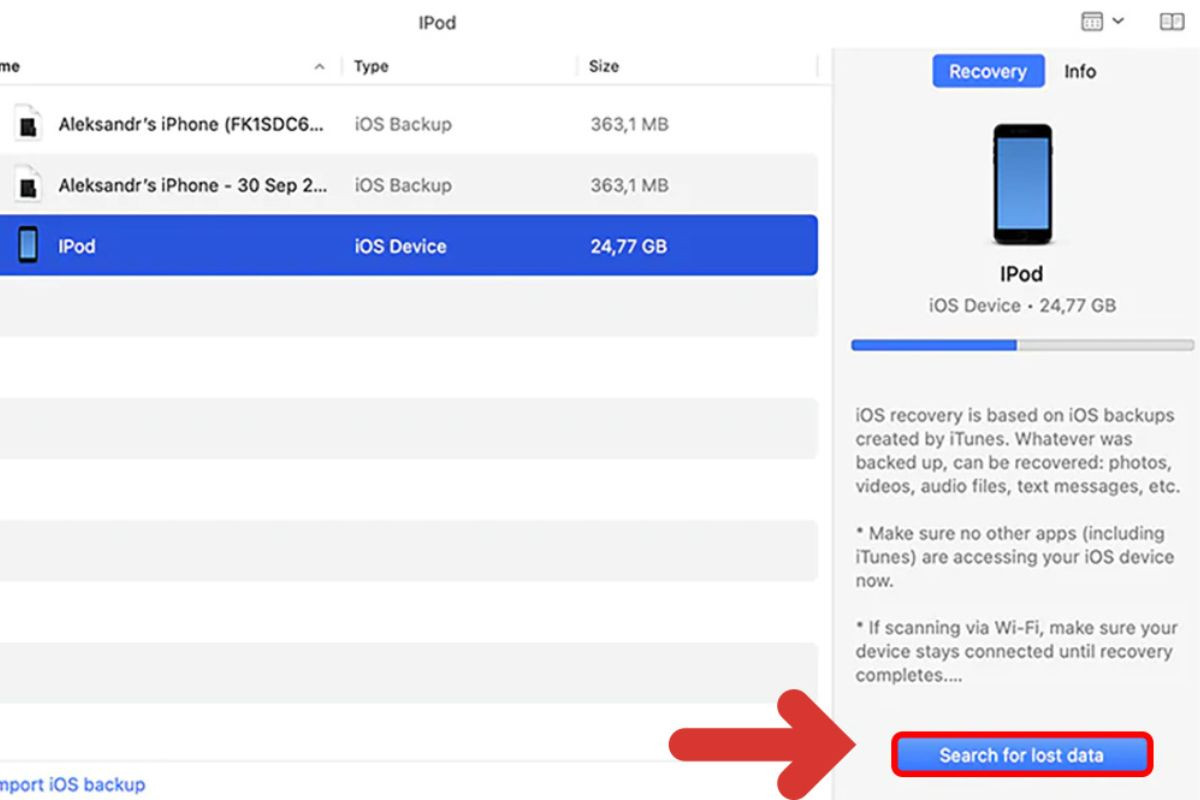
- Bước 2: Nhấn vào Recover trên iPhone > Disk Drill đã quét hoàn tất > Chọn Photos > Chọn những ảnh cần khôi phục > Nhấp vào Choose folder để chọn nơi lưu trữ > Chọn Recover để hoàn tất.
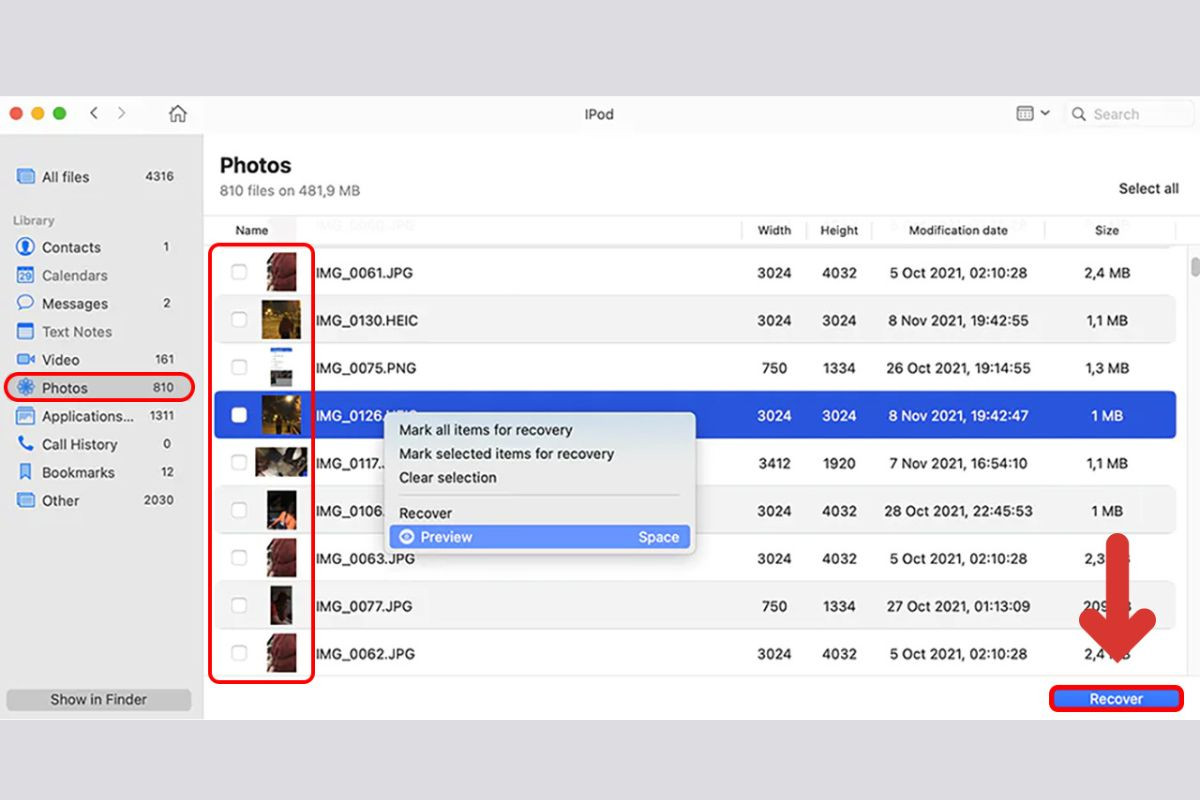
Sử dụng Dr.fone
Dr.fone là một ứng dụng của bên thứ ba, giúp bạn kết nối với các thiết bị của iPhone và cả Android, sau đó khôi phục lại các file ảnh đã xoá. Các bước thực hiện:
- Bước 1: Mở ứng dụng Dr.fone > Kết nối iPhone với máy tính > Chọn Start Scan.
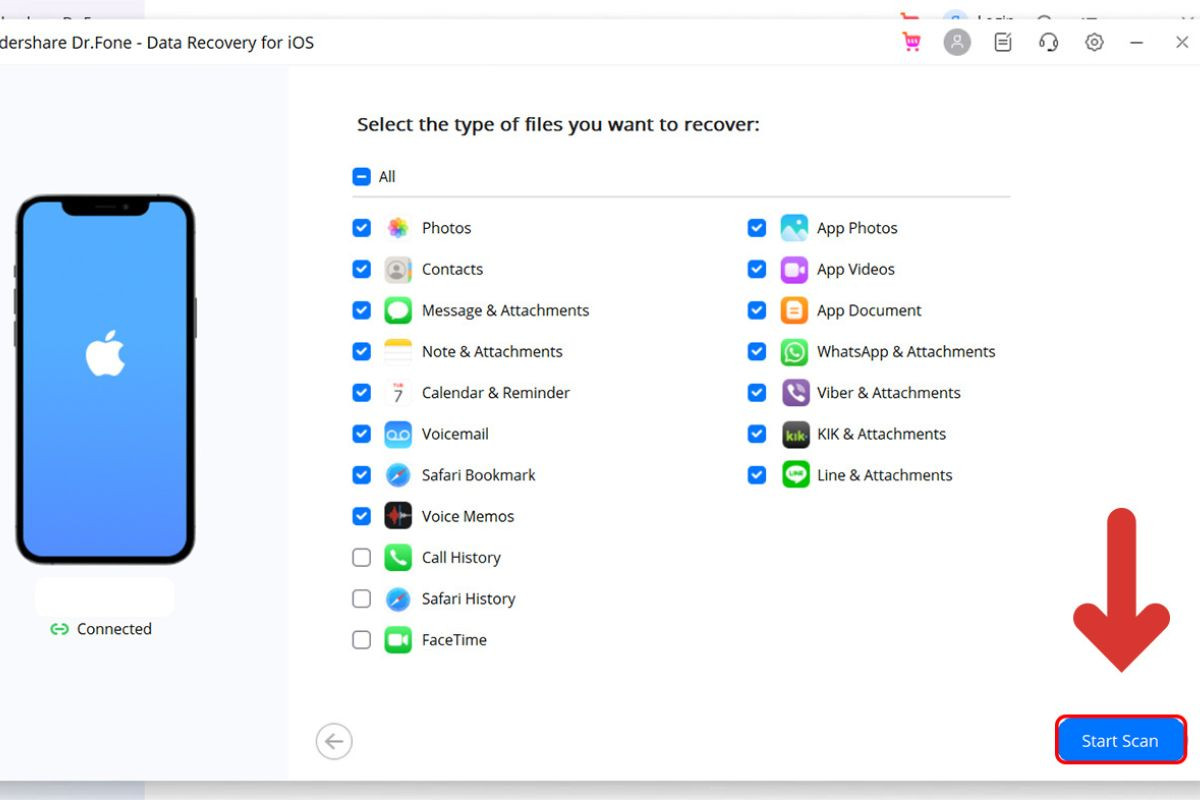
- Bước 2: Chọn Camera roll > Chọn những ảnh muốn khôi phục > Ấn Restore to Device.
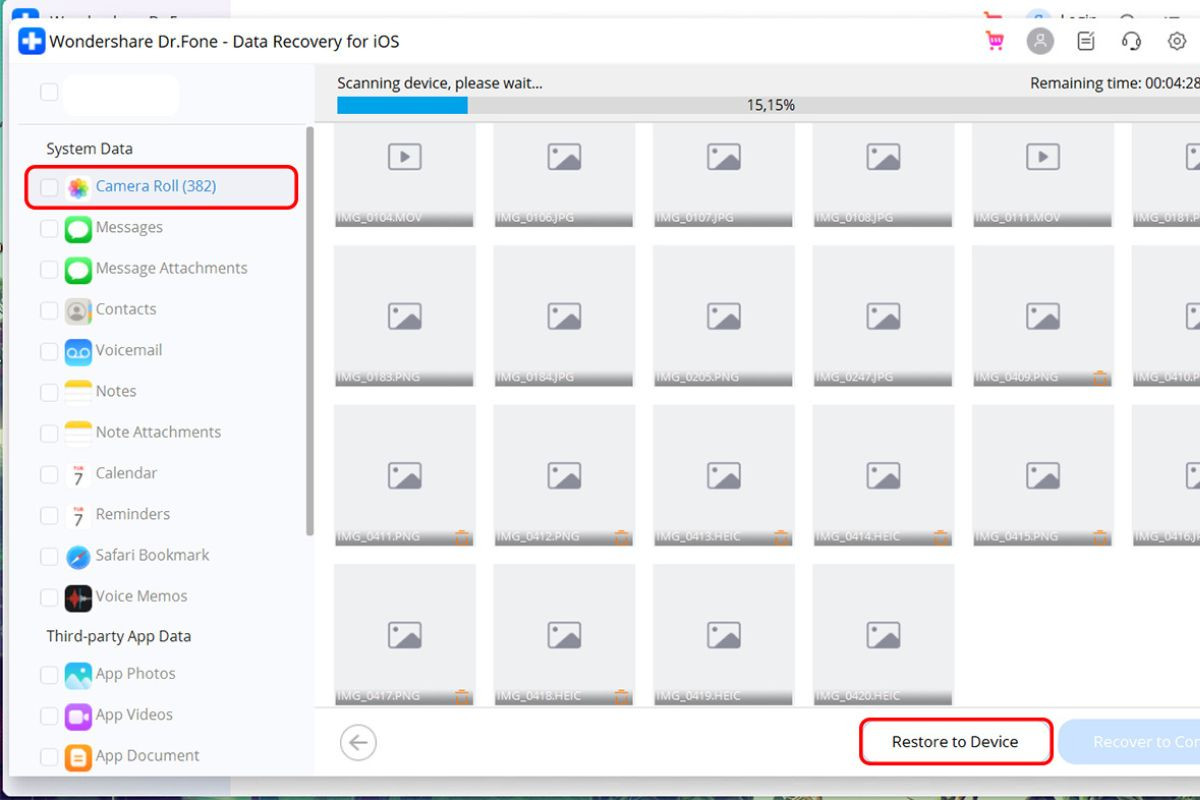
Lưu ý để tránh mất ảnh trên iPhone
Mặc dù hiện nay đã có nhiều cách khôi phục ảnh đã xóa vĩnh viễn trên iPhone nhưng bạn cũng nên cẩn thận hơn đối với các thao tác khi sử dụng thiết bị, tránh ấn nhầm và mất dữ liệu đáng tiếc. Dưới đây là một số lưu ý bạn cần ghi nhớ để hạn chế việc mất ảnh:
- Bảo mật iPhone: Bạn hãy sử dụng những phương pháp bảo mật điện thoại như kích hoạt Touch ID và Face ID để tránh việc người ngoài sử dụng xoá hình ảnh trong máy với mục đích xấu.
- Sao lưu iPhone: Bạn có thể tạo các bản sao lưu cục bộ bằng những ứng dụng như iTunes hoặc Finder hay iCloud.
- Lưu trữ đám mây: Sử dụng dịch vụ lưu trữ đám mây như Google hoặc Mega,... sẽ cung cấp cho người dùng dung lượng lớn với mức phí không quá cao, giúp bạn có nhiều không gian lưu trữ và không sợ bị mất ảnh.
Khôi phục ảnh đã ẩn trên iPhone
Nếu ảnh biến mất trên iPhone của bạn nhưng bạn chắc chắn mình chưa xóa, có khả năng ảnh đang bị ẩn đi. Để kiểm tra và bỏ ẩn ảnh, bạn thực hiện các thao tác dưới đây:
- Bước 1: Trong Album, bạn ấn vào mục Bị ẩn và Mở khoá Face ID của mình.
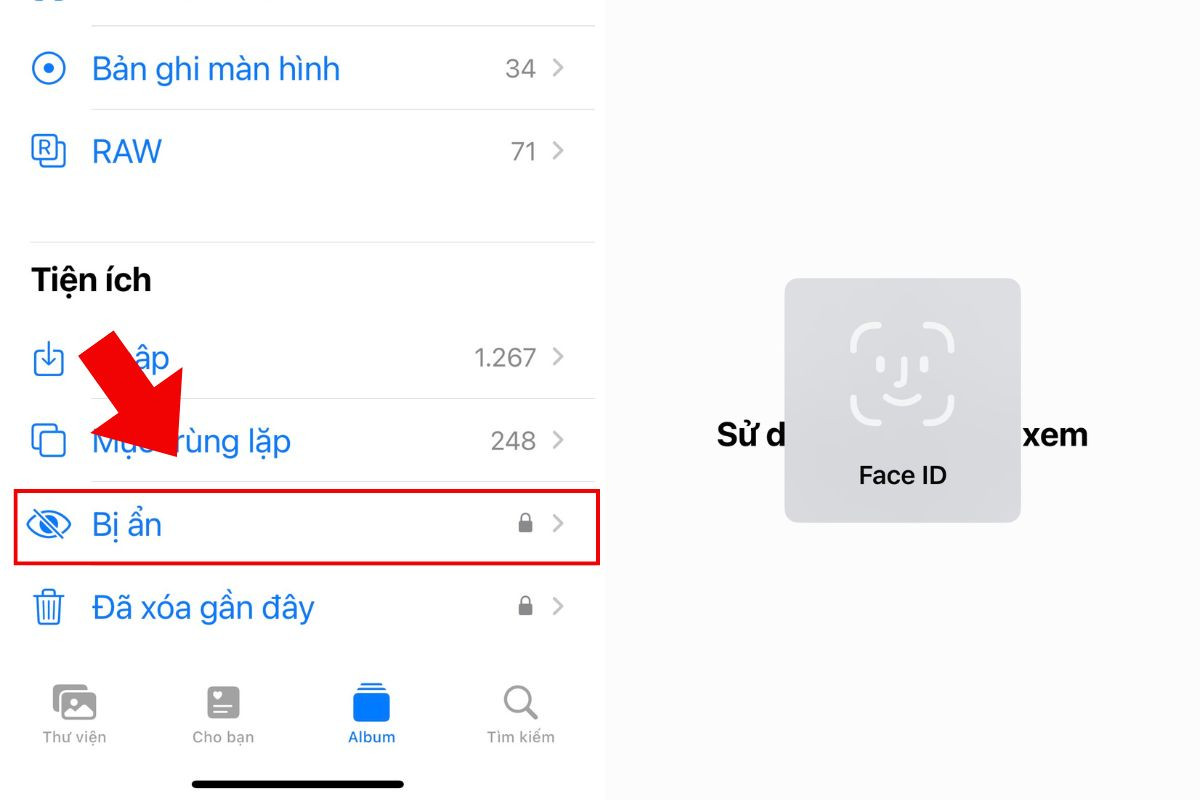
- Bước 2: Nhấn Chọn ở phía phải màn hình > Chọn ảnh bạn muốn hiện lên.
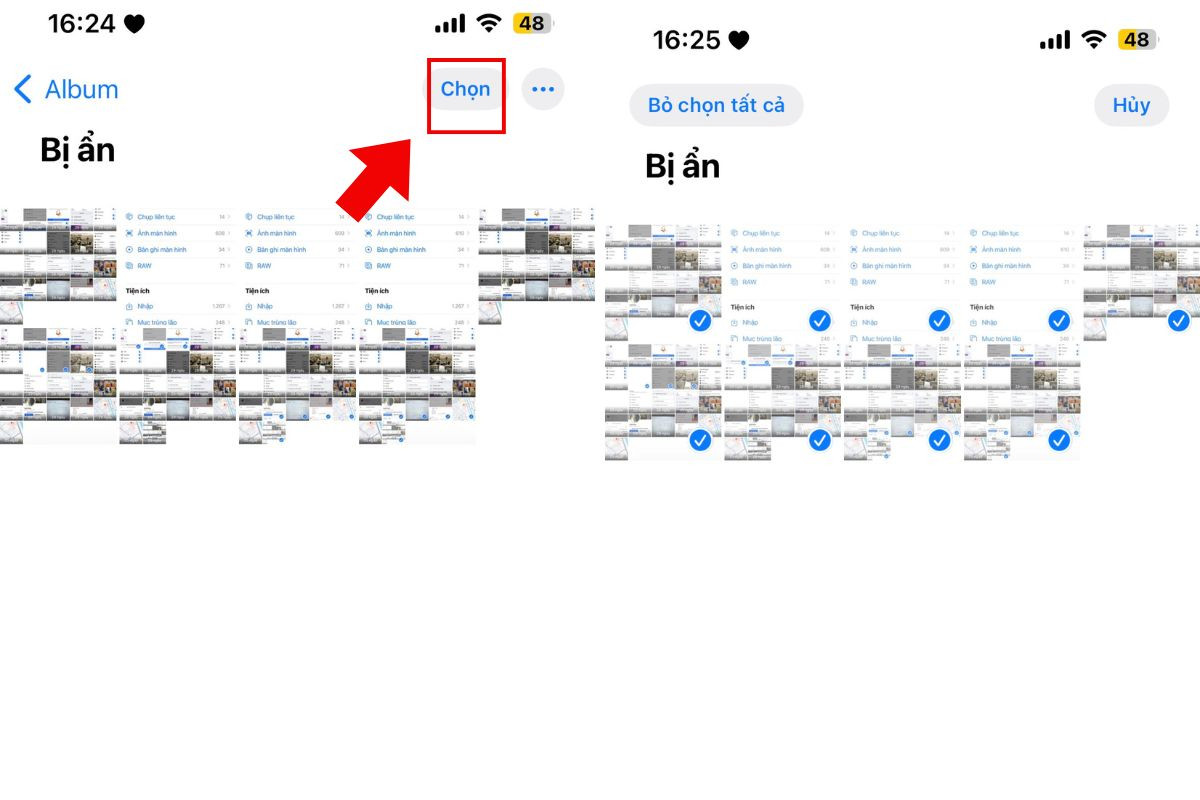
- Bước 3: Nhấn vào Chia sẻ ở dưới bên trái màn hình > chọn Bỏ ẩn.
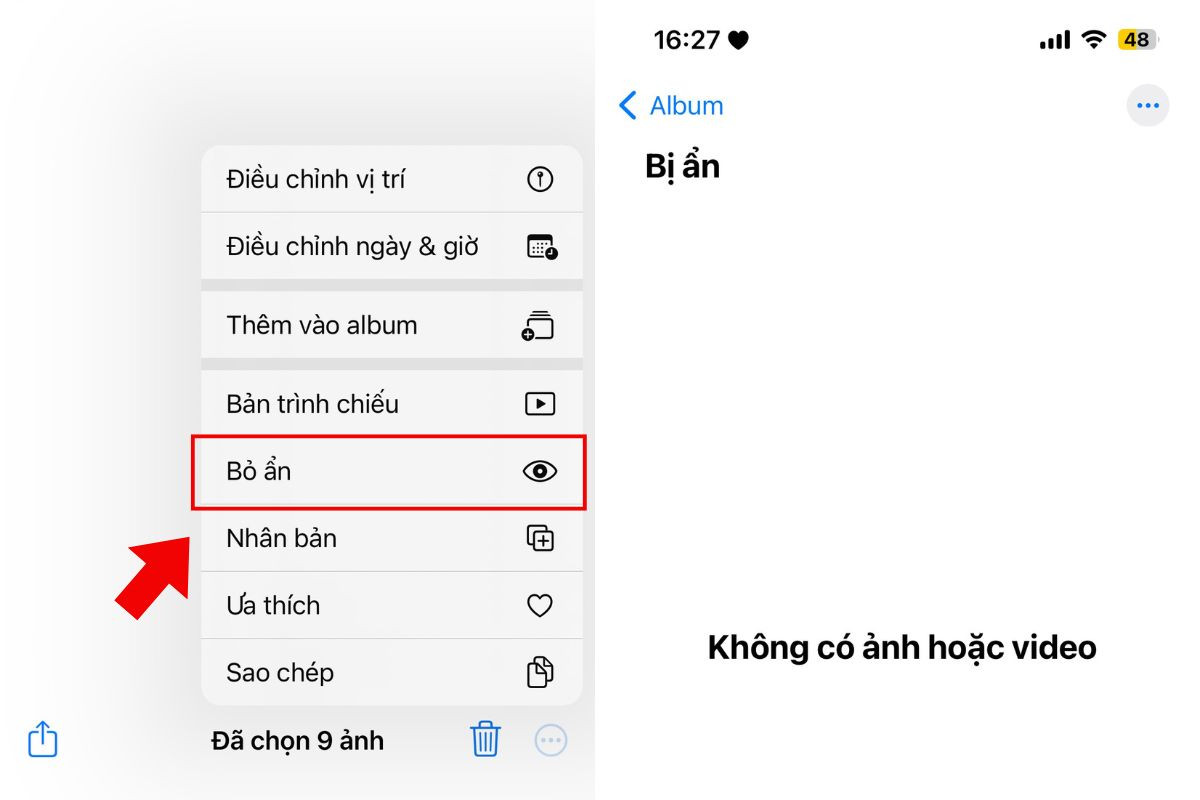
Ảnh đã xoá trên iPhone đi về đâu?
Khi bạn xóa ảnh trên iPhone, ảnh sẽ được chuyển vào thư mục Đã xóa gần đây. Những ảnh này sẽ không bị mất ngay lập tức mà sẽ được giữ lại trong 30 ngày. Bạn có thể khôi phục ảnh đã xóa bằng cách vào thư mục này và tùy chọn Khôi phục.
Có thể khôi phục vĩnh viễn ảnh đã xoá trên iPhone được không?
Bạn vẫn có thể khôi phục vĩnh viễn ảnh đã xóa trên thiết bị. Bạn hãy vào mục Đã xóa gần đây trong ứng dụng Ảnh. Nếu ảnh xóa vẫn còn ở đây, bạn có thể nhấn Khôi phục. Trong trường hợp không tìm thấy, bạn có thể lấy lại bằng các cách khôi phục ảnh đã xóa trên iPhone đã đề cập ở trên.
Các trang web lưu trữ ảnh, tài liệu
Để không phải tìm cách khôi phục ảnh đã xóa vĩnh viễn trên iPhone phức tạp, bạn hãy tham khảo các trang web lưu trữ dữ liệu chi phí thấp và đảm bảo tính riêng tư, tránh việc lỡ tay xoá nhầm. Dưới đây là một số ưu và nhược điểm của các bên cung cấp dịch vụ lưu trữ:
|
Tên |
Dung lượng miễn phí |
Ưu điểm |
Nhược điểm |
|
iCloud |
5GB |
|
|
|
Google Drive |
15GB |
|
|
|
Dropbox |
2GB |
|
|
|
Onedrive |
5GB |
|
Chỉ có 5GB dung lượng miễn phí. |
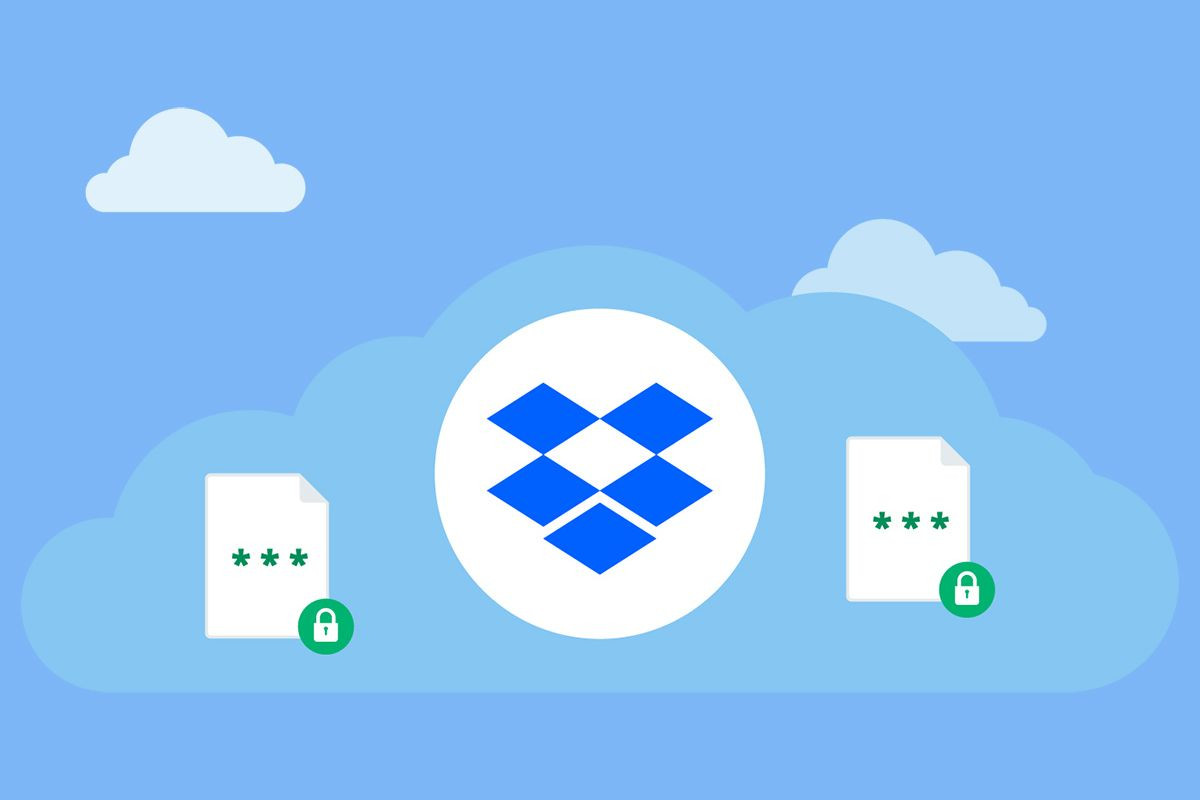
Các cách khôi phục ảnh đã xóa vĩnh viễn trên iPhone được rất nhiều người dùng quan tâm. Sử dụng ứng dụng tích hợp sẵn của iOS hoặc nhờ đến sự hỗ trợ của bên thứ ba đều mang đến những hiệu quả nhất định. Tuy nhiên, bạn nên hạn chế xóa nhầm dữ liệu, tránh các trường hợp mất đáng tiếc có thể xảy ra.



























